Vstavite spletne videoposnetke, ki si jih lahko ogledate kar v Word, ne da bi vam bilo treba zapustiti dokument.
Če želite vstaviti videoposnetek in ga predvajati, morate imeti vzpostavljeno povezavo z internetom.
Videoposnetek se predvaja neposredno na spletnem mestu in ima kontrolnike iz spletenega mesta za predvajanje, premor in tako dalje.
Vstavljanje kot spletni videoposnetek
-
V spletnem brskalniku poiščite želeni videoposnetek. Word podpira vstavljanje videoposnetkov iz storitve Vimeo, YouTube in SlideShare.net.
-
Kopirajte URL spletne strani iz naslovne vrstice v brskalniku. Lahko pa tudi kopirate vdelano kodo videoposnetka.
-
Preklopite naWord in izberite mesto v dokumentu, kamor želite vtašti videoposnetek.
-
Na zavihku Vstavljanje na traku izberite Spletni videoposnetek.
-
V pogovornem oknu Vstavljanje videoposnetka prilepite URL, ki ste ga kopirali v 2. koraku.
-
Izberite Vstavi.
Če želite sorodne informacije, glejte O vstavljanju spletnih videoposnetkov v Word.
Odpravljanje težav
Vseh spletnih videoposnetkov s teh strani ni dovoljeno vdelati. Na strani morate preveriti, ali je določen videoposnetek mogoče vdelati ali ne.
Vdelava videoposnetka kot spletne vsebine v Wordu za splet
Če uporabljate aplikacijo Word za splet, lahko hitro vdelate videoposnetke iz več podprtih virov kot spletno vsebino tako, da spletni naslov preprosto vstavite v dokument.
-
Kopirajte URL spletne vsebine, ki jo želite vdelati.
-
Ko imate vzpostavljeno povezavo z internetom, prilepite URL v Word za splet dokumentu. Prilepljen URL samodejno postane vdelana vsebina.
Če želite več informacij, glejte Vdelava spletne vsebine v Word za splet.
Pogoji uporabe in pravilniki o zasebnosti
Ko v Wordovem dokumentu uporabljate spletni videoposnetek, upoštevajte pogoje uporabe in pravilnike o zasebnosti na spletnem mestu, kjer je video shranjen. Word podpira vstavljanje spletnih videoposnetkov s teh spletnih mest:
Vimeo:
YouTube:
Slideshare.net:

-
Kliknite Vstavljanje > spletni videoposnetek.
-
V oknu Vstavljanje videoposnetka lahko poiščete videoposnetke v storitvi YouTube ali vstavite vdelano kodo videoposnetka. (Vdelano kodo dobite na strani, kjer je videoposnetek.)
-
Ko najdete videoposnetek, ki ga želite, kliknite Vstavi.
Vstavljeni spletni videoposnetek lahko predvajate le, ko imate vzpostavljeno povezavo z internetom.
Če je gumb Spletni videoposnetek zatemnjen, se prepričajte, da niste v združljivostnem načinu. Združljivostni način veste, če se [Združljivostni način] prikaže za imenom dokumenta v naslovni vrstici na vrhu Wordovih oken. Če želite pretvoriti dokument, kliknite Datoteka > informacije > Pretvori. Če želite izvedeti več o združljivostnem načinu, glejte Odpiranje dokumenta v starejši različici Worda.
Če želite dodati videoposnetke iz storitve YouTube in ta ni na voljo kot možnost, kliknite gumb YouTube na dnu okna Vstavljanje videoposnetka. Če ne vidite ikone za YouTube, preverite, ali ste vpisani v Office.
Opomba: Ta funkcija je trenutno na voljo za Word za splet in bo kmalu na voljo za vse uporabnike.
-
V spletnem brskalniku poiščite videoposnetek, ki ga želite, in kopirajte njegov URL iz naslovne vrstice brskalnika.
-
Preklopite nazaj v Word za splet in izberite mesto v dokumentu, kamor želite v dokumentu vtašti videoposnetek.
-
Na zavihku Vstavljanje na traku izberite Spletni videoposnetek.

-
V pogovorno okno Spletni videoposnetek prilepite URL, ki ste ga kopirali v 1. koraku.
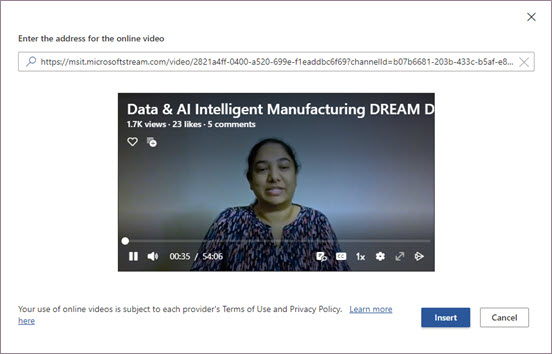
-
Izberite Vstavi.
Podprti viri
Word za splet trenutno podpira vdelava vsebine s teh spletnih mest in storitev. Število podprtih virov se povečuje; preverite, ali je na voljo posodobljen seznam.
-
YouTube
-
Microsoft Stream
-
Vimeo
-
SlideShare
-
TED Talks
-
Flipgrid Kratke
Odpravljanje težav
Vseh spletnih videoposnetkov s teh strani ni dovoljeno vdelati. Na strani morate preveriti, ali je določen videoposnetek mogoče vdelati ali ne.
Pogoji uporabe in pravilniki o zasebnosti
Za vašo uporabo spletne vsebine veljajo pogoji uporabe in pravilnik o zasebnosti za posamezne ponudnike.










